
Cómo restaurar iPad desde iCloud fácilmente con o sin reinicio

Cuando un iPad sufre una pérdida inesperada de datos, un reemplazo de dispositivo o un restablecimiento de fábrica, muchos usuarios piensan en restaurar los datos desde la copia de seguridad de iCloud. De hecho, restaurar un iPad desde iCloud es uno de los métodos recomendados oficialmente por Apple. Si has activado la copia de seguridad de iCloud con antelación, puedes recuperar fácilmente fotos, contactos, mensajes, datos de apps y más. Este artículo te guiará paso a paso sobre cómo restaurar un iPad desde iCloud, con o sin restablecimiento, para evitar la pérdida de datos y problemas de latencia, y garantizar una recuperación eficiente.
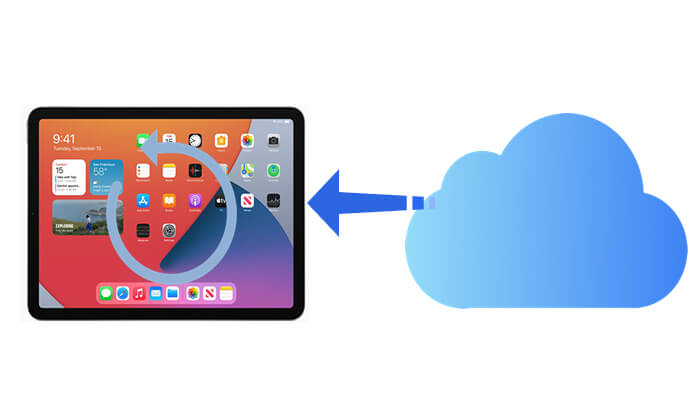
Antes de comenzar el proceso de restauración, asegúrese de realizar los siguientes preparativos:
Este es el método estándar de Apple, ideal para configurar un dispositivo nuevo o para quienes planean borrar datos de un dispositivo antiguo. El proceso de restauración restablecerá el iPad a su configuración de fábrica y luego descargará la copia de seguridad de iCloud para restaurarlo.
¿Cómo restauro mi iPad desde una copia de seguridad de iCloud? Sigue estos pasos:
Paso 1. Encienda el iPad y vaya a "Configuración" > "General" > "Transferir o restablecer iPad".
Paso 2. Pulsa "Borrar contenido y configuración" y, a continuación, introduce la contraseña de bloqueo de pantalla y la contraseña de tu ID de Apple para confirmar. (¿ El iPad no borra los datos ?)

Paso 3. El dispositivo se reiniciará automáticamente y borrará todos los datos.
Paso 4. Después de reiniciar, realice el proceso de configuración y complete la configuración inicial de idioma, Wi-Fi, inicio de sesión de ID de Apple, etc.
Paso 5. En la pantalla "Aplicaciones y datos", seleccione "Restaurar desde copia de seguridad de iCloud".
Paso 6. Inicie sesión con su ID de Apple y el sistema mostrará todos los registros de respaldo disponibles.
Paso 7. Elija el archivo de respaldo que desea restaurar y toque "Restaurar".
Paso 8. Mantenga el dispositivo conectado a Wi-Fi y espere a que se complete la restauración.

¿Cómo restaurar un iPad desde una copia de seguridad de iCloud tras la configuración inicial sin reiniciarlo? En este caso, puedes usar una herramienta profesional de recuperación de datos de iPhone : Coolmuster iPhone Data Recovery . Esta herramienta te permite extraer directamente los datos que necesitas de la copia de seguridad de iCloud, como fotos, contactos, etc., sin reiniciar el dispositivo ni restaurar la copia de seguridad completa. Además, puedes previsualizar los datos antes de la recuperación.
Aspectos destacados de la recuperación de datos de iPhone:
A continuación se explica cómo restaurar el iPad desde la copia de seguridad de iCloud sin reiniciarlo:
01. Abra el software y seleccione el modo "Recuperar desde iCloud". A continuación, inicie sesión en su cuenta de iCloud cuando se le solicite para continuar. ( Nota: Si se requiere autenticación de dos factores, introduzca el código de verificación enviado a su dispositivo iOS y haga clic en "Verificar" para continuar).

02 Seleccione los tipos de archivos que desea restaurar y haga clic en el botón "Siguiente" para iniciar un análisis rápido. Esto le permitirá previsualizar los detalles de sus archivos de copia de seguridad de iCloud.

03 Seleccione los archivos que desea recuperar, luego haga clic en el botón "Recuperar en la computadora" para guardarlos en su computadora.

Videotutorial:
P1. ¿Cuánto tiempo se tarda en restaurar el iPad desde iCloud?
El tiempo que tarda en restaurarse un dispositivo nuevo desde iCloud puede variar según la cantidad de datos que se restauren. Naturalmente, cuantos más datos tenga, más tardará el proceso de restauración.
P2. ¿Por qué mi nuevo iPad no se restaura desde iCloud?
A veces, el sistema puede presentar problemas, especialmente si la restauración tarda un tiempo. En estos casos, reiniciar el iPad y reiniciar el proceso suele solucionar el problema.
P3. ¿Puedo restaurar una copia de seguridad de iCloud sin Wi-Fi?
No, no puedes. Para restaurar iCloud, necesitas una conexión wifi estable, ya que los datos móviles no permiten recuperar copias de seguridad. Se recomienda usar una red wifi doméstica o pública.
En general, restaurar un iPad desde iCloud es un método práctico y fiable, especialmente para dispositivos nuevos o tras restablecerlo. Sin embargo, para quienes no desean perder sus datos, Coolmuster iPhone Data Recovery ofrece una solución flexible que permite la recuperación selectiva sin necesidad de restablecer el dispositivo. No solo permite la extracción de datos de iCloud, sino también de las copias de seguridad de iTunes, lo que lo hace ideal para diversas situaciones. Para quienes necesitan recuperar datos, esta herramienta es muy recomendable, ya que ofrece un proceso de recuperación más sencillo, seguro y controlado.
Artículos relacionados:
¿Cómo restaurar un iPad desde una copia de seguridad de iPhone fácilmente? [3 soluciones]
¿Cómo solucionar el problema de la pausa en la restauración desde iCloud? 9 soluciones rápidas
¿Cómo recuperar archivos borrados permanentemente de iCloud? [2 métodos probados]
[Consejos esenciales] ¿Cuánto tiempo se tarda en restaurar desde iCloud?





